顯示我的來電顯示卡在旋轉輪上:修復
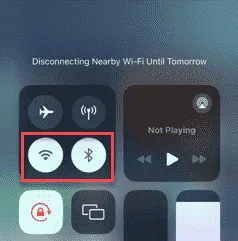
您的手機是否總是卡在來電顯示頁面上的旋轉輪上?來電顯示頁面通常包含您的來電帳戶設定訊息,例如您的手機號碼。這表示電話在「設定」的「來電顯示」頁面中掛斷。這些解決方案將有助於解決 iPhone 上的此問題。
修復 1 – 關閉蜂窩數據和 Wi-Fi
關閉手機上的蜂窩數據和 Wi-Fi 並進行測試。
步驟 1 –首先,向下滑動打開控制中心。
步驟 2 –接下來,一一停用蜂窩數據和Wi-Fi 。
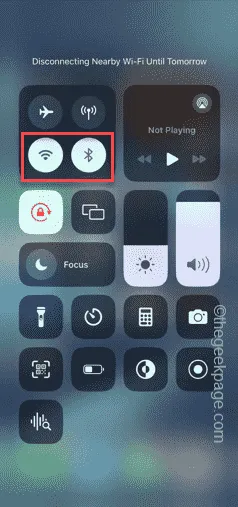
步驟3 –切斷網路後,等待幾秒鐘。
步驟 4 –然後,返回來電顯示設定並檢查旋轉輪是否已從來電顯示頁面消失。
如果這不起作用,請繼續下一個解決方案。
修復 2 – 啟用和停用飛航模式
一些用戶提到了此問題的解決方法。
步驟 1 –首先轉至「控制中心」面板。
步驟 2 –啟用iPhone 上的「飛行」模式。
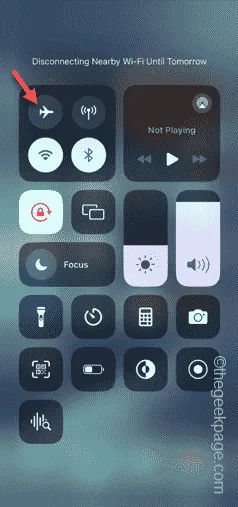
這將切斷設備上的蜂窩網路和 Wi-Fi 設定。
步驟 3 –將手機放置 30 秒。
現在,您可以返回來電顯示頁面並查看。
修復 3 – 撤銷 Wi-Fi 通話功能
有時 Wi-Fi 通話可能會造成此問題。
第 1 步 –前往手機設定。在「設定」頁面中,開啟「電話」應用程式。
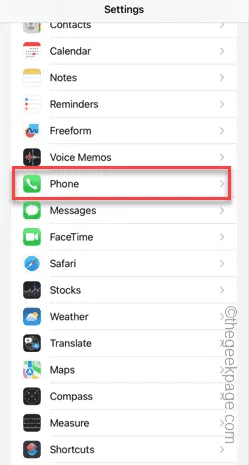
步驟 2 –如果您透過「電話」應用程式進行操作,請開啟「WiFi 通話」功能。
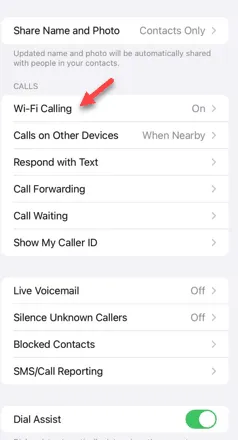
步驟 3 – 停用手機上的「此 iPhone 上的 Wi-Fi 通話」選項。
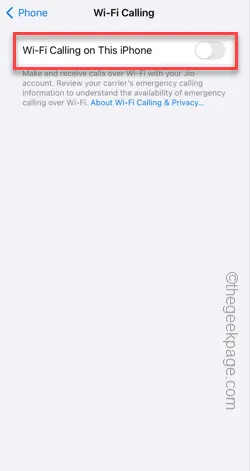
停用 Wi-Fi 通話後,只需再次查看來電顯示頁面即可。
檢查這是否適合您。
修復 4 – 重置網路設置
如果現有網路設定有問題,它可以凍結「設定」中的「來電顯示」頁面。
步驟 1 –開啟「設定」面板開始程序。
步驟 2 –接下來,按一下開啟「常規」標籤。
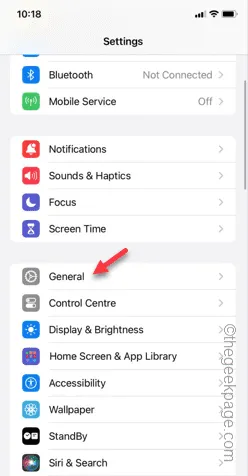
步驟 3 –向下捲動一點,您會找到「傳輸或重置 iPhone」選項。
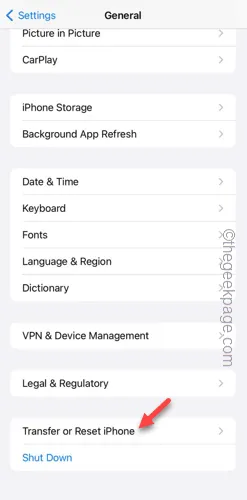
步驟 4 –接下來,使用其中的「重置」選項。
步驟5 –您會在那裡找到一些重置操作。因此,請使用「重置網路設定」選項來重置手機上的網路參數。
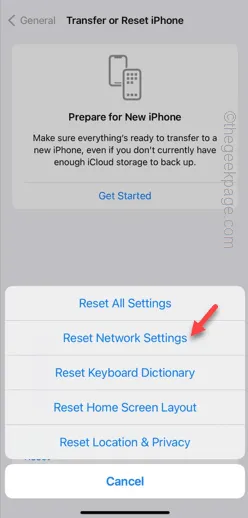
第 6 步 –繼續執行該過程。輸入Apple 密鑰進行處理。
步驟 7 –點選「重置網路設定」提示以重置手機上的網路憑證。
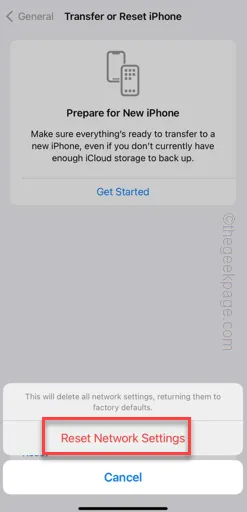
重置網路只會從手機中刪除與網路相關的訊息,不會刪除其他資訊。
因此,請轉到接下來的來電顯示頁面並檢查。



發佈留言